Kuinka siirtää muistiinpanoja iPadista tietokoneeseen
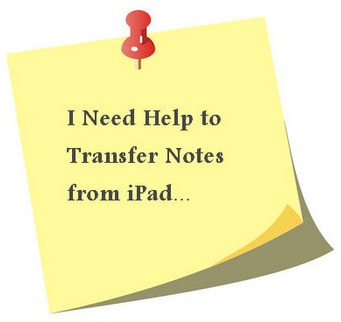
Kaikki iPadilla luomasi muistiinpanot pysyvät laitteen Note-sovelluksessa. Olet varmasti tallentanut tänne tärkeitä asioita, kuten joka sunnuntai käyttämäsi ostoslistan tai idean kirjasta, jonka haluat kirjoittaa jne. Useimmiten jotkut muistiinpanot ovat sinulle erittäin tärkeitä. Tästä syystä sinun kannattaa harkita muistiinpanojen siirtämistä iPadista PC:lle ja varmuuskopiointia säännöllisesti.
Voit tehdä tämän lukemalla eteenpäin. Kerromme sinulle erilaisia tapoja vastata muistiinpanojen siirtämiseen iPadista tietokoneeseen tässä viestissä. Viimeisessä osassa näet myös luettelon viidestä sovelluksesta, joiden avulla voit siirtää muistiinpanosi helposti PC:lle.

DrFoneTool – puhelimen hallinta (iOS)
Siirrä tiedostoja iPadista tietokoneeseen ilman iTunesia
- Siirrä, hallitse, vie/tuo musiikkia, valokuvia, videoita, yhteystietoja, tekstiviestejä, sovelluksia jne.
- Varmuuskopioi musiikki, valokuvat, videot, yhteystiedot, tekstiviestit, sovellukset jne. tietokoneelle ja palauta ne helposti.
- Siirrä musiikkia, valokuvia, videoita, yhteystietoja, viestejä jne. älypuhelimesta toiseen.
- Siirrä mediatiedostoja iOS-laitteiden ja iTunesin välillä.
- Täysin yhteensopiva iOS 7:n, iOS 8:n, iOS 9:n, iOS 10:n, iOS 11:n ja iPodin kanssa.
Osa 1. Siirrä muistiinpanot iPadista tietokoneeseen iCloudin avulla
iCloud on Applen julkaisema pilvipalvelu, jonka avulla sen käyttäjät voivat helposti siirtää tiedostoja iOS-laitteidensa ja tietokoneiden välillä. Kun valitset tämän vaihtoehdon, tarvitset vain Apple ID:n muistiinpanojen siirtämiseen iPadista tietokoneeseen.
Huomautus: iCloud on saatavilla iOS 5:lle tai uudemmalle.
Vaihe 1 Napauta iPadissasi Asetukset > iCloud. Ota sitten Muistiinpanot käyttöön, jos se ei ole jo käytössä.
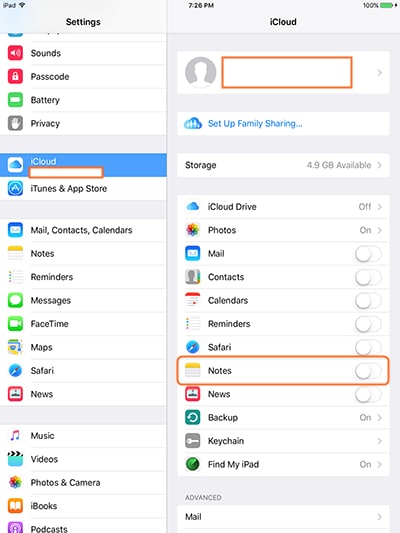
Vaihe 2 Lataa ja asenna iCloud-ohjauspaneeli tietokoneellesi. Kirjaudu sitten sisään Apple ID:lläsi.
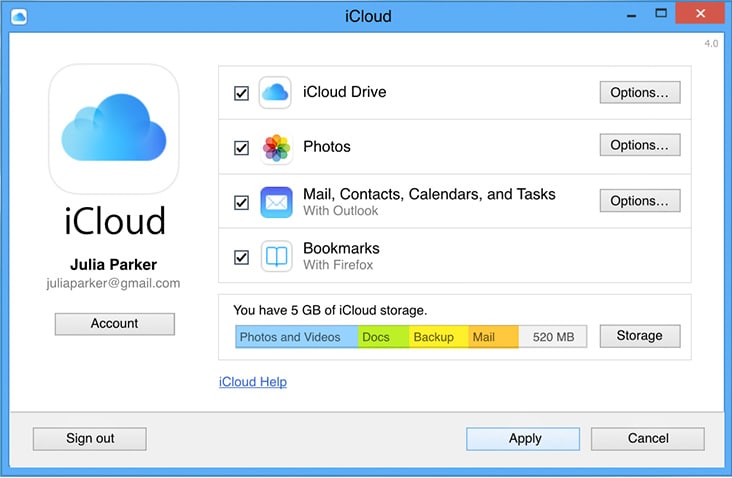
Vaihe 3 iCloud luo kansion tietokoneellesi. Siirry iCloud-kansioosi ja etsi tarvitsemasi muistiinpanot.

Huomautus: Tarvitset toimivan Internet-yhteyden sekä iPadille että PC:lle, jotta tämä prosessi toimii.
Saatat myös olla kiinnostunut:
Osa 2. Siirrä muistiinpanot iPadista tietokoneeseen sähköpostitse
Koska muistiinpanot eivät yleensä vie liikaa tallennustilaa, voimme valita toisen yksinkertaisen ja ilmaisen tavan suorittaa siirtotyö erittäin helposti sähköpostitse. Teemme Gmailista esimerkiksi seuraavanlaisen.
Vaihe 1 Avaa Notes-sovellus iPadissasi.

Vaihe 2 Napauta tarvitsemaasi muistiinpanoa ja paina iPadin oikeassa yläkulmassa olevaa jakokuvaketta. Valitse sitten ponnahdusikkunasta ‘Mail’.
![]()
Vaihe 3 Kirjoita oma sähköpostiosoitteesi Mail-sovellukseen ja paina Lähetä-painiketta. Sitten iPad lähettää muistiinpanon omaan sähköpostiisi.

Kun sähköposti on lähetetty postilaatikkoosi, avaa vain sähköposti nähdäksesi muistiinpanosi. Mail-sovelluksella voit siirtää muistiinpanoja iPadista tietokoneeseen helposti.
Saatat myös olla kiinnostunut:
Osa 3. Siirrä muistiinpanot iPadista tietokoneeseen kolmannen osapuolen sovelluksilla
Jos haluat siirtää useita muistiinpanoja erässä etkä käytä yllä olevia menetelmiä, voit ladata kolmannen osapuolen sovelluksen suorittaaksesi tehtävän loppuun. Tässä on luettelo viidestä sovelluksesta, joiden avulla voit siirtää tietoja iPadista tietokoneeseen.
Saatat myös olla kiinnostunut:
1. iMobie AnyTrans
AnyTransin tärkeimmät ominaisuudet
- All-in-one-sisällönhallinta iOS:lle
- Siirrä kaikenlaisia tiedostoja iOS-laitteesi ja tietokoneen välillä
- Erittäin helppo käyttöliittymä
- Rajoittamaton siirto täysversiolla
- iTunesia ei tarvitse käyttää
Käyttäjien arvostelut
1. ‘Se on mukava työkalu, mutta joskus se pyytää sinua yhdistämään iPhonesi uudelleen, kun selaat tietoja. Näin näyttää tapahtuvan, kun dataa on paljon.‘- Steve
2. ”AnyTrans on erittäin helppokäyttöinen, mutta sillä ei ole suurta arvoa, koska se luo joskus yleisiä kansioita eikä toimi kunnolla.‘-Brian
3. ‘Tämä ohjelmisto tekee mitä se sanoo ja tekee sen hyvin.‘-Kevin

2. MacroPlant iExplorer
Avainominaisuudet
- Siirrä erilaisia tiedostoja iOS-laitteesta PC- tai Mac-tietokoneeseen
- Käytä ja selaa iOS-laitteesi varmuuskopioita
- Laitteesi yksityiskohtainen tutkija
- Siirrä ja rakenna soittolistoja uudelleen
- Rajoittamaton siirto täysi versio
Käyttäjien arvostelut
1. ‘Tämä ohjelmisto on loistava, jos sinulla on ongelmia iPadin tai iPhonen kanssa. Se varmasti auttaa.‘-Roger
2. ‘Ei intuitiivisin ohjelmisto, jonka olen kohdannut, mutta tekee varmasti sen, mitä se sanoo.” – Thomas
3. ‘Se voi olla hieman hidasta siirrettäessä tiedostoja, mutta se on luotettava ohjelmisto.‘-Russell
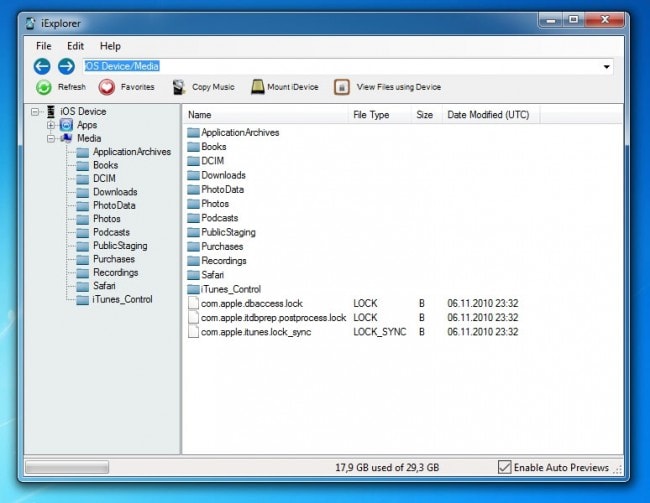
3. ImToo iPad Mate
Avainominaisuudet
- Tukee iOS:n uusinta versiota
- Tuki yhteyden muodostamiseen Wi-Fi-yhteyden kautta
- Siirrä videoita, ääniä, valokuvia ja kirjoja laitteesta tietokoneeseen
- Sisäänrakennettu videosoitin
- Muunna tiedostot iPadin tukemiin muotoihin
Käyttäjien arvostelut
1. ‘Käyttöliittymä ei ole niin intuitiivinen, mutta se on hyvä ohjelmisto.‘ -James
2. ‘Voit esikatsella DVD-elokuviasi, mikä on siisti temppu.” – Bill
3. ‘Tekee kaiken, mutta se on hieman hidasta prosessin aikana.‘-Maria
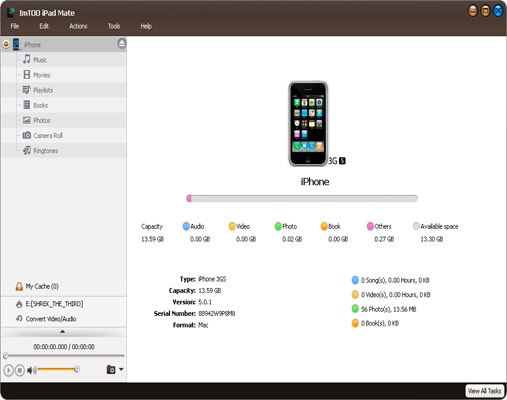
4. SynciOS
Tärkeimmät ominaisuudet
- Tukee kaikentyyppisiä Android- ja iOS-laitteita
- Ilmainen versio on kaikki mitä tarvitset
- Tuo ja vie helposti videoita, valokuvia, äänitteitä ja kirjoja
- Hallinnoi sovelluksia Synciosin kautta
- Lisätyökaluja iOS-laitteen hallintaan
Käyttäjien arvostelut
1. ‘Tämä ohjelmisto on loistava hallinta, mutta rekisteröintipyynnöt ja mainokset ovat hieman tylsiä.‘- Michael
2. ‘Kiitos, Syncios, olemassaolosta. En ole toistaiseksi kokeillut parempaa ohjelmistoa muistiinpanojen siirtämiseen.”- Larry
3. ‘Pidän siitä, että saat kaikki ohjelmiston ominaisuudet ilmaiseksi.‘-Pete

5. Kosketa Kopioi
Avainominaisuudet
- Kattava tiedostonhallinta iPadille, iPodille ja iPhonelle
- Yksinkertainen käyttöliittymä
- Rajoittamaton siirto täysi versio
- Hae laitteestasi hakutoiminnolla
- Vie tiedostoja iTunesiin ja PC:hen yhdellä napsautuksella
Käyttäjien arvostelut
1. ‘En voi uskoa kuinka nopeasti tämä ohjelma toimii. Olen innoissani siitä.‘- Luigi
2. ‘Se on vähän kallis, mutta tekee sen mitä sanoo.‘- Mark
3. ‘Kaikki toimii sujuvasti tällä ohjelmistolla, käytän sitä aina kun tarvitsen sitä.‘- Ricky

Seuraava artikkeli:
Viimeisimmät artikkelit

